Ajudar os utilizadores finais a compreender as mensagens da aplicação Portal da Empresa
Nota
As seguintes informações aplicam-se apenas em dispositivos com Android 6.0+ e iOS 10+.
Compreenda as diferentes mensagens de aplicações que os utilizadores finais poderão ver no Portal da Empresa. Estas mensagens de aplicações são normalmente apresentadas em diferentes fases do processo de inscrição. Saiba onde as mensagens são apresentadas, o que significam e o que acontece se os utilizadores negarem o acesso. Para além disso, saiba como melhor explicar estas mensagens aos utilizadores.
- Permitir que o Portal da Empresa efetue e faça a gestão de chamadas telefónicas?
- Permitir que o Portal da Empresa aceda às fotografias, multimédia e ficheiros no seu dispositivo?
Nota
Não vendemos quaisquer dados recolhidos pelo nosso serviço a terceiros por qualquer motivo.
Permitir que o Portal da Empresa efetue e faça a gestão de chamadas telefónicas?
Onde aparece
A mensagem Permitir que o Portal da Empresa efetue e faça a gestão de chamadas telefónicas? é apresentada quando os utilizadores tocam em Inscrever na aplicação Portal da Empresa quando inscrevem os dispositivos.
O que representa
Ao aceitarem este pedido, os utilizadores permitem que os números IMEI e de telefone do dispositivo sejam enviados para o serviço Intune. Estes números serão apresentados na consola de administração na página Hardware.
Nota
A aplicação Portal da Empresa nunca efetua ou gere chamadas telefónicas! O texto da mensagem é controlado pelo Google e não pode ser alterado.
Para ver a página Hardware, tem de aceder a Grupos > Todos os dispositivos móveis > Dispositivos. Selecione o dispositivo do utilizador e vá ao Hardware De Visualização de > Propriedades.
O que acontece se os utilizadores recusarem o acesso
Se os utilizadores negarem o acesso, poderão continuar a utilizar a aplicação Portal da Empresa e a inscrever os dispositivos. No entanto, o número IMEI e o número de telefone do dispositivo estarão em branco na página Hardware na consola de administração. Na segunda vez que os utilizadores iniciarem sessão na aplicação Portal da Empresa após negarem o acesso, a mensagem mostrará uma caixa de verificação Não voltar a perguntar, que os utilizadores podem selecionar para que a mensagem não volte a aparecer.
Se os utilizadores permitirem o acesso, mas o negarem mais tarde, a mensagem é apresentada quando os utilizadores iniciarem sessão novamente na aplicação Portal da Empresa depois da inscrição.
Se os utilizadores decidirem mais tarde permitir o acesso, podem ir a Definições > apps > Portal da Empresa > Permissões > Telefone– e ligá-lo.
Como explicar esta questão aos utilizadores
Para obterem mais informações, indique aos utilizadores para acederem a Inscrever o dispositivo Android no Intune.
Permitir que o Portal da Empresa aceda aos seus contactos?
Onde aparece
A mensagem Permitir que o Portal da Empresa aceda aos seus contactos? é apresentada quando os utilizadores tocam em Inscrever na aplicação Portal da Empresa quando inscrevem os dispositivos.
O que representa
Ao aceitarem este pedido, os utilizadores permitem que o Intune crie a conta profissional deles e faça a gestão da identidade do Azure Active Directory que está registada para o utilizador nesse dispositivo.
Nota
A Microsoft nunca acede aos seus contactos! O texto da mensagem é controlado pelo Google e não pode ser alterado.
O que acontece se os utilizadores recusarem o acesso
Se os utilizadores negarem o acesso, o respetivo dispositivo não será inscrito no Intune e não pode ser gerido. Na segunda vez que os utilizadores iniciarem sessão na aplicação Portal da Empresa após negarem o acesso, a mensagem mostrará uma caixa de verificação Não voltar a perguntar, que os utilizadores podem selecionar para que a mensagem não volte a aparecer.
Se os utilizadores permitirem o acesso, mas o negarem mais tarde, a mensagem é apresentada quando os utilizadores iniciarem sessão novamente na aplicação Portal da Empresa depois da inscrição.
Se os utilizadores decidirem mais tarde permitir o acesso, podem ir a Definições > apps > Portal da Empresa > Permissões > Telefone– e ligá-lo.
Como explicar esta questão aos utilizadores
Para obterem mais informações, indique aos utilizadores para acederem a Inscrever o dispositivo Android no Intune.
Permitir que o Portal da Empresa aceda às fotografias, multimédia e ficheiros no seu dispositivo?
Onde aparece
A mensagem Permitir que o Portal da Empresa aceda às fotografias, multimédia e ficheiros no dispositivo? é apresentada quando os utilizadores tocam em Enviar Dados para enviar os registos de dados para o administrador de TI.
O que representa
Ao aceitar esta mensagem, os utilizadores permitem que o dispositivo escreva registos de dados no cartão SD do mesmo. Esses registos também podem ser movidos através de um cabo USB.
Nota
A aplicação Portal da Empresa nunca acede às fotos, meios de comunicação e ficheiros dos utilizadores! O texto da mensagem é controlado pelo Google e não pode ser alterado.
O que acontece se os utilizadores recusarem o acesso
Se os utilizadores negarem o acesso, podem ainda enviar registos de dados por e-mail, mas os registos não serão copiados para o cartão SD do dispositivo.
Na segunda vez que os utilizadores iniciam sessão na aplicação do Portal da Empresa após negarem o acesso, a mensagem mostra uma caixa de verificação Não voltar a perguntar que os utilizadores podem selecionar para que a mensagem não volte a aparecer. Se os utilizadores permitirem o acesso, mas o negarem mais tarde, a mensagem é apresentada quando os utilizadores tentarem enviar registos. No entanto, se os utilizadores decidirem mais tarde permitir o acesso, podem ir a Definições > aplicações > Portal da Empresa > Permissões > Armazenamento– e depois ligar a permissão.
Como explicar esta questão aos utilizadores
Indique aos utilizadores para acederem a Enviar registos para o administrador de TI por e-mail.
O suporte da sua empresa tem de lhe conceder acesso aos recursos da empresa
Onde aparece
Se não tiver adicionado a aplicação Portal da Empresa à lista de Aplicações permitidas ou Aplicações excluídas e um utilizador tentar iniciar sessão, não irá conseguir. Será apresentada a seguinte mensagem:
O suporte da sua empresa tem de lhe conceder acesso aos recursos da empresa
A sua empresa está a utilizar políticas do Windows Information Protection para proteger o seu dispositivo. O suporte da sua empresa terá de se certificar de que permite o acesso a esses recursos por parte do Portal da Empresa.
O que representa
Adicione o Portal da Empresa à lista de Aplicações permitidas ou Aplicações excluídas na política de proteção de aplicações Windows Information Protection (WIP). Para obter mais informações, veja Criar e implementar a política de proteção de aplicações do Windows Information Protection (WIP) com o Intune.
Aprove uma aplicação da empresa iOS/iPadOS (aplicação line-of-business) no seu dispositivo iOS/iPadOS
Onde aparece
As aplicações iOS desenvolvidas pela sua organização que não estão disponíveis na Loja de Aplicações não são consideradas fidedignas pelo seu dispositivo por predefinição. Quando instalar essas aplicações através do Portal da Empresa e iniciar a aplicação, será apresentada a seguinte mensagem:
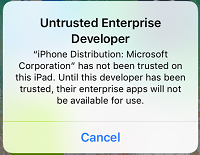
O que representa
Esta mensagem significa que precisa de modificar as definições do dispositivo iOS/iPadOS para aprovar e instalar uma aplicação desenvolvida pela sua empresa no seu dispositivo iOS/iPadOS.
Quando instalar essas aplicações com o Portal da Empresa e iniciar a aplicação, siga estes passos para aprovar a aplicação depois de a transferir:
Após iniciar uma aplicação da empresa (aplicação de linha de negócio) instalada, verá a mensagem “Programador Empresarial Não Fidedigno”.
Prima Cancelar.Navegue para Definições > Gestão Geral de > Dispositivos.
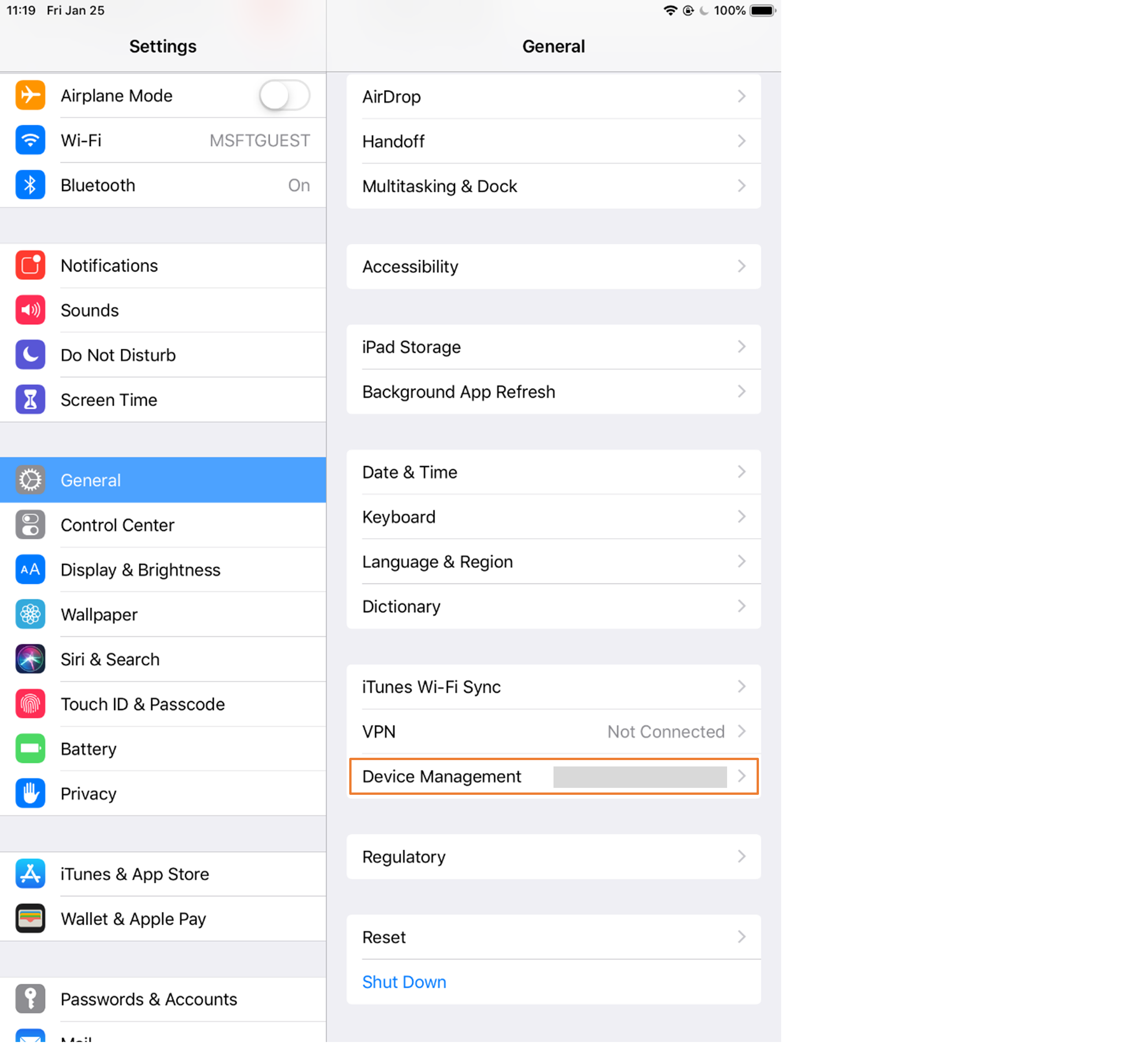
Selecione o perfil de > gestão da aplicação Enterprise.
Selecione o nome do programador.
Prima Confiar em nome do programador.
Confirme a aplicação ao selecionar Confiar na mensagem de pop-up de instalação da aplicação.
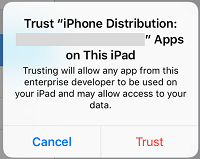
Deverá conseguir iniciar e utilizar a aplicação da empresa.
Ver também
O que dizer aos utilizadores finais sobre a utilização do Intune